הרבה אנשים רואים סרטים ותוכניות טלוויזיה איתםכתוביות. לפעמים זה עוזר כאשר השמע גרוע או אופי קשה להבנה (כמו גולום ב"שר הטבעות "), או בגלל שהשמע בשפה אחרת. בלי קשר, כתוביות מועילות וזה עוזר לשמור על סדרן. אם קבצי הכתוביות שלך לא נקראו כראוי, אתה יכול לתקן זאת בעזרת כלי חינמי הנקרא Renamer כתובית. זה יכול לשנות את שם קבצי הכתוביות כך שיתאימו לשם הסרטון שאיתו הם יוצאים.
שנה שם קבצי כתוביות
הורד והתקן את Renamer Subtitle Renamer.
על מנת שהאפליקציה תעבוד, קובץ הכתוביות שלךחייב להיות באותה תיקיה כמו הווידיאו איתו. שם קובץ הווידאו הוא זה שהעתק העתק, וודא שיש רק קובץ וידיאו אחד וקובץ SRT אחד. הפורמט של קובץ הווידאו לא משנה שכן Renamer Subtitle תומך ברוב הפורמטים הנפוצים כמו MP4, MKV, אבי וכו '.
הפעל את האפליקציה ולחץ על כפתור העיון לצד מדריך הווידיאו ובחר את התיקיה עם הווידיאו וקובץ הכתוביות בתוכו. לאחר שבחרת את התיקיה, לחץ על לחצן התחל.

שינוי שם של קובץ הוא פשוט ולכן הוא לא ייקח את הקובץיישום יותר מכמה שניות להשלמת התהליך. בקר בתיקיה שבחרת ושנה את שם קובץ הכתוביות. האפליקציה תומכת בתבניות SRT וגם ב- SUB עבור כתוביות.
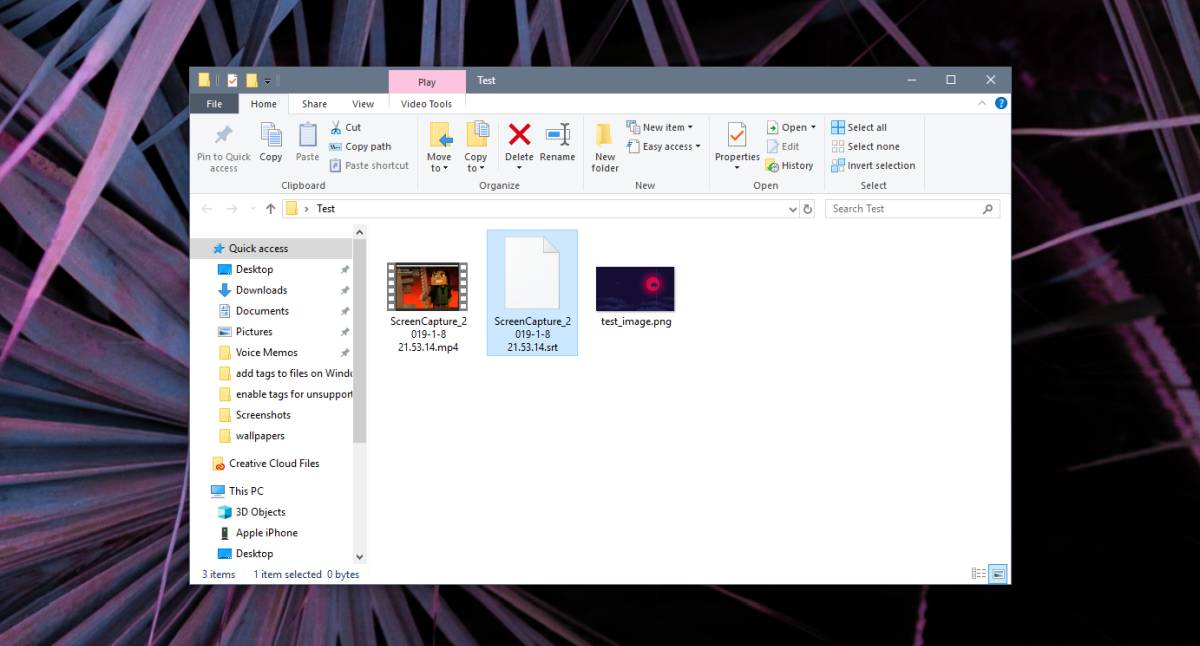
Renamer Subtitle מסתמך על סיומות קבצים ל-לזהות קבצי כתוביות. אם לקובץ אין את התוכן של קובץ כתוביות, כלומר אין חותמות זמן ואחריהן תיבת דו-שיח / טקסט, האפליקציה לא תדע. אם הוא מוצא את סיומת הקובץ SRT או SUB, הוא יניח שהקובץ הוא קובץ כתוביות. יתכן שגם הקובץ יהיה ריק לכל ההבדל שהוא עושה.
זה גם לא משחק טוב עם כתוביות מרובותקבצים וסרטוני וידאו מרובים באותה תיקיה, אז וודאו שיש לכם רק קובץ כתוביות אחד וסרטון אחד בכל תיקיה. כדי להקל על המצב, אתה יכול להעביר את כל התיקיות לתיקיה אחת גדולה ולבחור בדיוק את התיקיה האחת. אם, למשל, יש לך תיקיה בשם סרטים שכל אוסף הסרטים שלך, כתוביות וכל זה, ממוינת לתיקיות, תוכל לבחור בה והאפליקציה תוכל לשנות את שמם של קבצי הכתוביות בכל תיקיות המשנה.
וודא שקבצי הכתוביות אינם מוגנים מפני קריאה / כתיבה או שאפליקציה לא תוכל לשנות את שמם.













הערות